WordPress を使用してオンライン家電ストアを作成するには?
公開: 2020-06-25今日のショッピングは、ほんの 10 年前のようなものではありません。 小売総売上高に占める電子商取引売上高の割合が増加していることがわかっています。 私たちは、人々がどのように商品を購入するかをよりよく理解し、より機敏なビジネスとの競争力を維持するために、巨大な実店舗チェーンが店舗の大規模な閉鎖を実行するのを見てきました。
人々の買い物の仕方は変わりましたが、ほとんどの人が思っているほど変わったわけではありません。 オンライン ストアがモールを潰したわけではありません。デジタルと物理を統合できなかったことと、莫大な諸経費が原因でした。 したがって、実店舗を持っている場合でも、オンライン店舗も持つのは非常に理にかなっています。 そして、たまたまオンラインの家電量販店を作ることがやるべきことリストに入っているのであれば、次のような方法で取り組むべきです。
- 1. 適切なホスティングを見つける
- 2. オンラインストアにドメイン名を付ける
- 3.WordPressをインストールする
- 4.WordPressテーマをインストールする
- 5. デモコンテンツをインポートする
- 6. eコマースプラットフォームのセットアップ
- 7. オプションを微調整する
- 8. 最初の製品を作成する
- まとめてみましょう!
1. 適切なホスティングを見つける

オンライン家電ストアを作るための最初のステップも、最も重要なステップの 1 つです。 選択したホスティングは、Web サイトの作成と維持に投資しなければならないお金と時間などの明白な事柄に加えて、ストアのパフォーマンスと Web サイトの成長の容易さに影響します。
ここで選択をする必要があります。 まず、使用できるホスティングには 3 つの異なるタイプがあります。
- 共有ホスティング: Web サイトが他のいくつかの Web サイトとサーバーを共有します。
- 仮想プライベート サーバー(VPS)。Web サイトが仮想サーバー上でホストされます。
- 専用ホスティング: Web サイト自体が物理サーバーを備えています。
どの選択肢にも長所と短所があります。 共有ホスティングは安価でシンプルですが、安全性が最も高いわけではなく、パフォーマンスが低下する場合があります。 一方、専用ホスティングでは、高パフォーマンスの Web サイトに必要なリソースがすべて提供されますが、かなりの料金がかかります。 VPS はその中間に位置します。
必要なホスティングの種類 (おそらく共有または VPS のいずれか) を決定したら、ホスティング プロバイダーが他に何を提供しているかを確認する必要があります。 WordPress で Web サイトを作成したい場合は、たとえば、ワンクリックインストールを提供するホストを探してください。 常に、常に、無料の SSL 証明書を提供するホストを探してください。 また、無制限の無料リソースについての大胆な発言には注意してください。これらは通常、危険信号です。
あなたにおすすめ: 2020 年の e コマース Web サイトのベスト オンライン マーケティング戦略。
2. オンラインストアにドメイン名を付ける
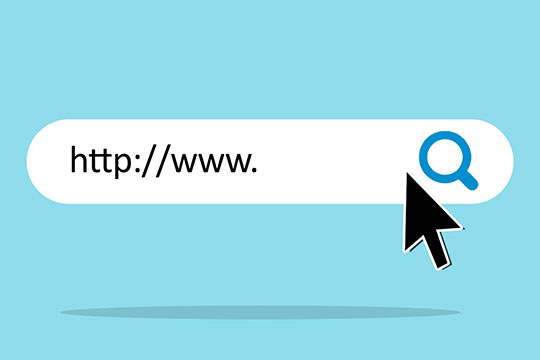
Web サイトの名前には、ほとんどの人が考えている以上の意味があります。 名前、特に悪い名前は、リブランディングで取り除こうとしても、Web サイトに残ります。 最終的な選択を今後何年にもわたって満足できるものにするために投資するあらゆる時間と労力は、それだけの価値があります。
オンライン家電ストアの名前はどうやって決めますか? それはあなた次第です、本当に。 大変な作業はすべて自分でやらなければなりません。 自分の名前が適切に機能することを確認したい場合は、次のガイドラインに従ってください。
- 短く、シンプルで、記憶に残る名前にしてください。キャッチーな名前が最適です。
- 名前には、誤ってスペルを間違える可能性のある要素を使用しないでください。
- 商標を所有していない限り、既存の名前を使用しないでください。
- ブランド化しやすく、ロゴを入れやすい名前を選択してください。
- ドメイン名の .com トップレベル ドメイン バージョンを購入します。
ドメイン名の仕組みとしては、2 つの Web サイトに同じ名前を付けることはできません。 そして、すでにたくさんの名前が採用されています。 そのため、少なくとも 2 つのオプションが準備できるまでは、名前付けセッションから離れるべきではありません。 ドメイン名を登録するレジストラは、その名前が使用されているかどうかを知ることができます。
3.WordPressをインストールする
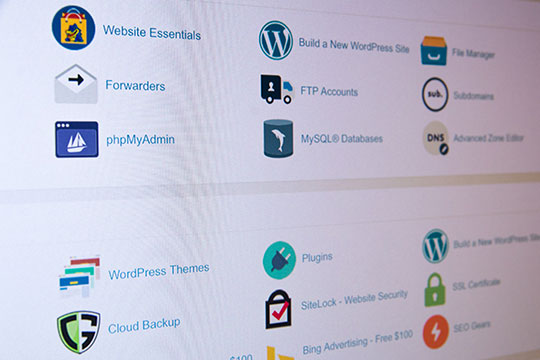
このステップでは実際にストアの作成を開始し、コンテンツ管理システムをインストールすることから始めます。 多くの人にとって、他の CMS ではなく WordPress を使用することは、他の誰もがすでに行っているという理由以外の理由がない限り、簡単なことです。
WordPress が世界でナンバーワンのコンテンツ管理システムであり、全 Web サイトの約 3 分の 1 に利用されているのは事実ですが、CMS にはそれを確実な選択肢にする多くのメリットがあります。 以下にいくつか挙げます。
- WordPress テーマとデモ コンテンツのインポートにより、簡単にカスタマイズできます。
- 電子商取引プラットフォームとの互換性。
- プラグインを使用してコア機能を拡張する可能性。
- 巨大で献身的で活発なコミュニティ。
WordPress をどのようにインストールするかについては、ホスティングに関して行った選択が違いを生み始めるところです。 多くのホストは、WordPress Web サイトの「ワンクリック インストール」を提供しています。 最初のログイン時に、インストールされた Web サイトが表示される場合もあります。
これらのオプションを自由に使用できない場合は、WordPress を手動でインストールする必要があります。 実際よりも複雑に聞こえますが、実際には、インストール自体よりも準備プロセスの方が難しい場合があります。 適切な手動の WordPress インストール ガイドを見つけて、それを段階的に実行するのが最善です。 完了したら、必ず SSL 証明書のインストールを最初に行うようにしてください。
4.WordPressテーマをインストールする

WordPress の最も優れた点の 1 つは、Web サイトにテーマをインストールできることです。 テンプレートとも呼ばれる WordPress テーマは、オンライン家電ストアのセットアップをはるかに簡単にするために多くの機能を備えています。 テーマをインストールして、そこからお金の価値を得る手順を説明しましょう。
CyberStore WordPress テーマを使用することに決めたとします。 デモで見たものが気に入ったので、よく見てみると、最も人気のある WordPress 電子商取引プラットフォームの 1 つである WooCommerce を含む 4 つのプラグインが付属していることに気付きました。
したがって、テーマを購入すると、テーマを含む .zip ファイルが作成されます。 このファイルに対してできることは 2 つあります。
- WordPressのダッシュボードからインストールしてください。 「外観」=>「テーマ」に移動し、「新規追加」ボタンをクリックし、コンピュータ上の .zip ファイルを参照してから「テーマのアップロード」ボタンをクリックします。
- FTP クライアントを使用してインストールします。 WordPress を手動でインストールした場合は、ファイル転送プロトコル クライアントの使用に慣れている必要があります。 つまり、サードパーティのプログラムを使用して、コンピュータからサーバーにファイルをアップロードすることになります。
インストールしてアクティブ化すると、すべての設定とプラグインを自由に使用できるようになります。 しかし、それに到達する前に、重要な点を 1 つ確認する必要があります。

あなたは好きかもしれません:あなたのeコマースストアのためのこれらの7つのFacebookマーケティングハックに注目してください。
5. デモコンテンツをインポートする
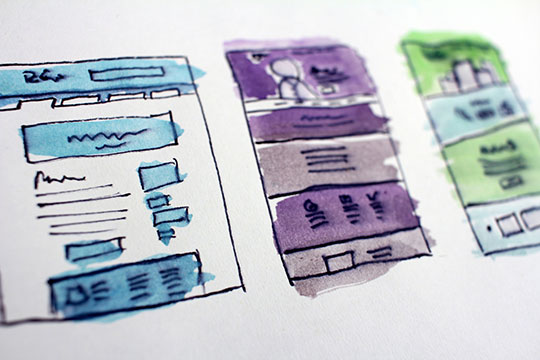
多くの場合、デモで見たレイアウトに基づいて WordPress テーマを選択します。 ピンとくるものがあり、Web サイトにとって意味がありそうなものが見つかったら、それが彼らが選択するテーマです。
良いニュースは、CyberStore には 6 つの異なるホームページと、すぐに使用できる多数の内部ページが付属していることです。 このデモ コンテンツのおかげで、ページを最初から作成するのに多くの時間を費やす必要はありません。
デモ コンテンツをダウンロードするには、[Mikado オプション] > [インポート] に移動し、インポートするデモ コンテンツを選択します。 これには少し時間がかかるかもしれませんが、完了するまでに、オンライン家電ストアをカスタマイズして運営を開始するために必要なツールがすべて揃っています。 Pages に移動すると、あらかじめ作成されたページがいくつあるかを確認して驚くことに備えてください。
6. eコマースプラットフォームのセットアップ

CyberStore テーマは WooCommerce と完全に互換性があり、ウィザードを実行してセットアップするか、スキップしてすべてを手動で行うかを選択できます。 ただし、ウィザードが存在するのには理由があるため、ストアをセットアップするためにウィザードを使用することもできます。
ウィザードが示す手順は次のとおりです。
- 店舗の設定:店舗の場所と販売予定の製品の種類に関する基本情報を提供します。
- 支払い: WooCommerce は、Stripe、PayPal、およびオフライン支払いをサポートしています。
- 配送オプション:配送方法と、製品の重量とサイズの測定単位を選択します。
- 推奨: WooCommerce を拡張するが、その一部ではないプラグインと機能を選択します。
- 有効化: Jetpack プラグインを使用するかどうかを選択します。
これで、ウィザード全体を完了しました。 最後のウィンドウには、そこから移動するためのいくつかのオプションが表示されます。 微調整する必要がある項目がたくさんあるため、ダッシュボードに戻るのが最善の方法かもしれません。
このプロセスでは、ショップ、カート、マイ アカウント、チェックアウト ページなどの重要なページも作成されます。 これらのページの外観のカスタマイズはすぐに開始できますが、ストアを微調整してからページの外観を変更する方が良い場合があります。
7. オプションを微調整する
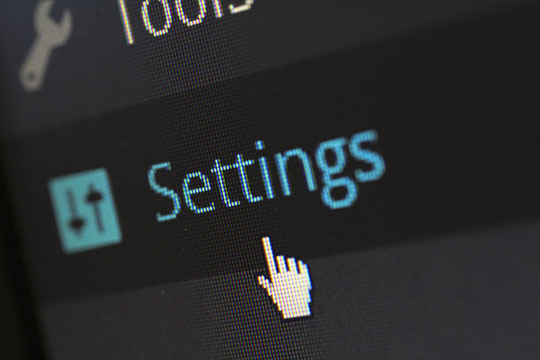
これで、オンライン ストア全体が目の前にカスタマイズできるようになりました。 ウィザードはここまでしかガイドしません。重要な選択のほとんどは自分で行う必要があります。 そして、選択しなければならないことが山ほどあるでしょう。
まず最初に [WooCommerce] > [設定] に移動します。 ここには、ストアの機能に影響を与えるすべてのオプションが見つかります。 そこで設定する必要がある重要なものは次のとおりです。
- 支払いオプション:支払いオプションを追加したり、既存のオプションを支払い処理業者のアカウントに接続したりできます。
- 製品ページ:製品アーカイブの場所、ユーザーがカートに商品を追加して製品評価を有効にしたときに何が起こるかを設定します。
- アカウントとプライバシー:ゲスト チェックアウトを有効にし、プライバシー ポリシーを選択し、個人データを保持する期間を決定します。
- 電子メール:顧客が電子メール通知を受け取るときに設定し、送信する電子メールの種類ごとに件名、見出し、電子メール本文を入力します。
- 高度な設定: WooCommerce にどのページが何を行うかを知らせて、ユーザーをどこに送ればよいかを認識させます。
これらのオプションがオンライン家電ストアの動作を決定するため、ここでかなりの時間を費やす必要があります。 設定する必要がある重要な項目がたくさんあり、選択が難しい場合もあるので、ここで行うことに細心の注意を払ってください。 たとえば、デモのインポートと WooCommerce の両方で「カート」ページを作成できます。 デザインしていないページにユーザーが誘導されることを避けるために、詳細オプションで適切なオプションを指定していることを確認してください。
次に、すべてのページに目を通し、すべてのページが希望どおりに表示されていることを確認します。 これはそれほど難しいことではありませんが、ページ数が非常に多い場合は面倒になる可能性があります。 完了したら、[外観] > [メニュー] に移動し、メニュー構造とすべてのメニューに含まれるページを確認します。
8. 最初の製品を作成する

最後に、他のすべてが完了したら、最初の製品を作成できます。 [製品] > [新規追加] に移動し、まず製品に名前を付けます。 次のオプションでは、簡単な説明を入力することもできます。 しかし、さらに重要なのは、販売する製品の種類を選択できることです。
ご存知かと思いますが、見たい商品を在庫に入れる必要はありません。 外部製品やアフィリエイト製品も同様に販売できます。新しい製品を作成するときに WooCommerce に通知するだけです。 選択した製品の種類に応じて、入力するフィールドが異なります。 アフィリエイト製品の場合は製品 URL が必要ですが、単純な製品の場合は最初に通常価格とセール価格を入力する必要があります。
製品カテゴリ、タグ、画像を追加し、製品の画像ギャラリーを追加することも忘れないでください。 プレビューで時々チェックして、すべてが希望通りに進んでいるかどうかを確認し、最初の製品ページに満足したら、公開します。 そして、別の作成に戻ります。
こちらもお勧めです: Eコマースの注文処理: 避けるべき 5 つの間違い。
まとめてみましょう!

オンライン家電ストアを作成するときは、ある程度の時間を費やす準備が必要です。 それを微調整し、すべてをセットアップし、磨き上げて、最初にその製品を見つけた顧客があなたから製品を購入する以外に選択肢がないように完璧なものにします。
しかし同時に、それが良いものである限り、近道をすることを恐れる必要はありません。 WordPress では、ストアを成功させるために必要な既成のページ レイアウトとすべてのプラグインを備えたテーマをインストールできるため、最適なものが得られます。 ためらわずに使用してください。
この記事は Marko Ticak によって書かれています。 マルコはマーケティングからライティングまであらゆることについて書いています。 彼は雨に降られるのが好きで、それがありきたりなものであっても気にしません。 書かないときは、音楽を聴いたり、書くことを探したりします。 彼をフォローしてください: Facebook | ツイッター。
